Ouvrez facilement des fichiers dans Lumin en y transférant de nouveaux fichiers, en les sélectionnant à partir des transferts existants ou en les ouvrant directement à partir de Google Drive.
- Ouverture d’un téléchargement existant dans Lumin
- Transfert d’un nouveau fichier dans Lumin
- Ouverture d’un document à partir de l’application Google Drive
Ouverture d’un transfert existant dans Lumin
- Connectez-vous à compte Lumin.
- À partir de lapage des Documents, sélectionnez la destination de votre document.
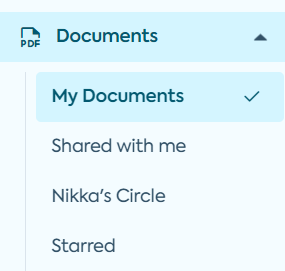
Remarque : Si vous souhaitez accéder à un document dans un cercle différent, sélectionnez-le simplement dans la liste déroulante.
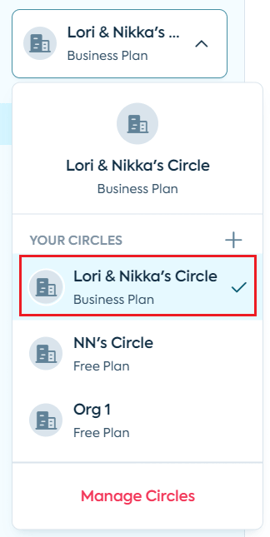
L’onglet cerclé des Documents apparaîtra également sur la colonne de gauche.
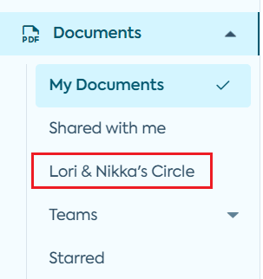
3. Double-cliquez sur le nom du document pour l’ouvrir.
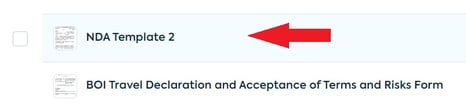
Transfert d’un nouveau fichier dans Lumin
- Cliquez sur Transférer à partir de votre page des Documents.
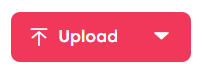
- Sélectionnez la source à partir de laquelle vous souhaitez importer un document.
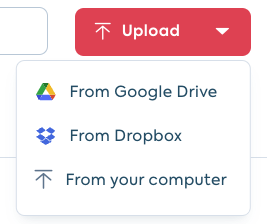
- Suivez les invites d’écran pour trensférer et ouvrir le document dans l’éditeur Lumin.
ASTUCE : Si vous importez un document à partir de Google Drive ou de Dropbox, celui-ci restera stocké à l’emplacement d’où vous l’avez importé et, s’il est synchronisé, toutes les modifications que vous y apporterez dans Lumin seront visibles dans l’emplacement de stockage d’origine.
- Découvrez comment synchroniser Lumin avec Google Drive ici.
- Découvrez comment synchroniser Lumin avec Dropbox ici.
Ouvrir un document à partir de l’application Google Drive
Si vous avez connecté votre compte Google Drive à Lumin :
- Cliquez avec le bouton droit sur le document que vous souhaitez ouvrir.
- Allez dans Ouvrir avec > cliquez sur Lumin PDF.
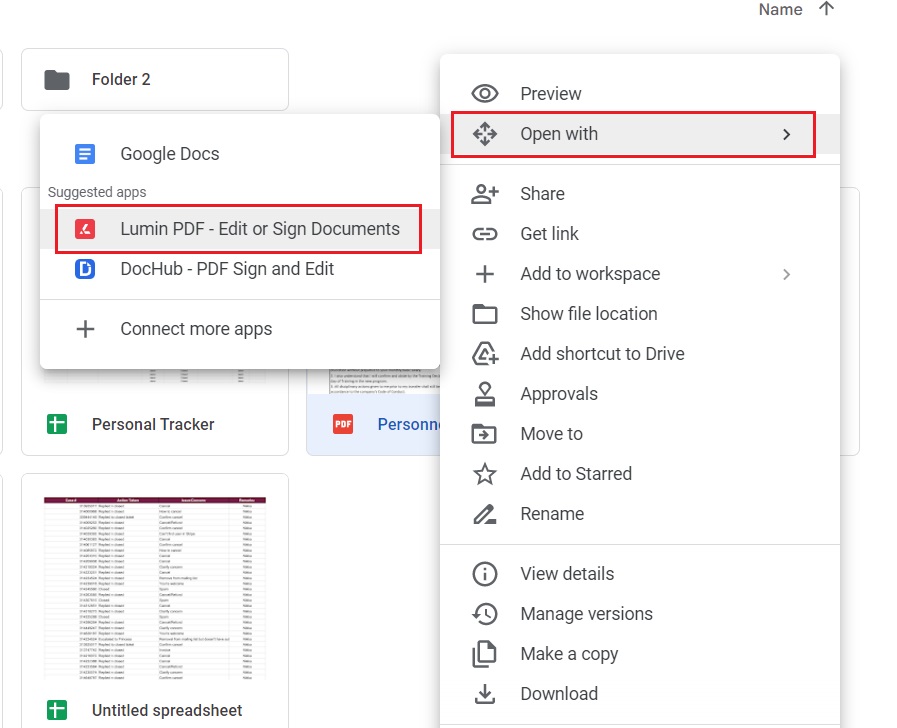
- Your document will now load and open in the Lumin viewer and editor.
Astuce : découvrez comment connecter Lumin à Google Drive ici.